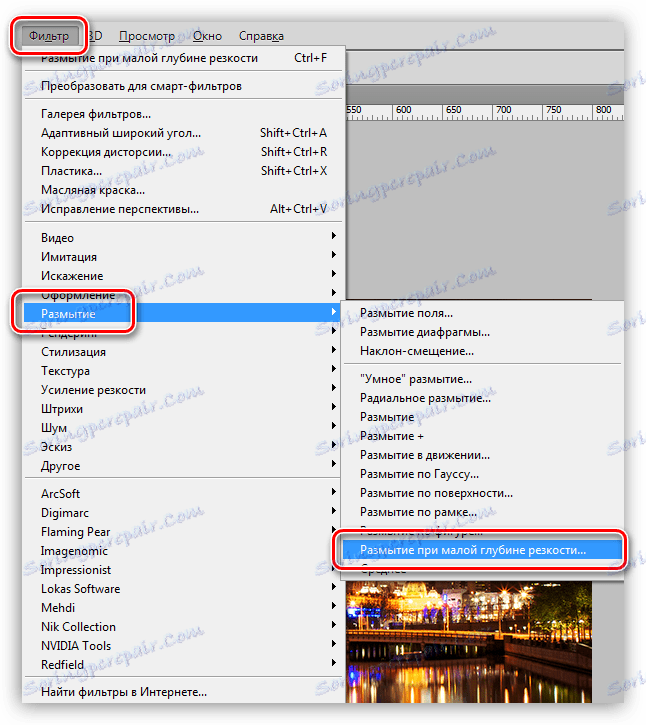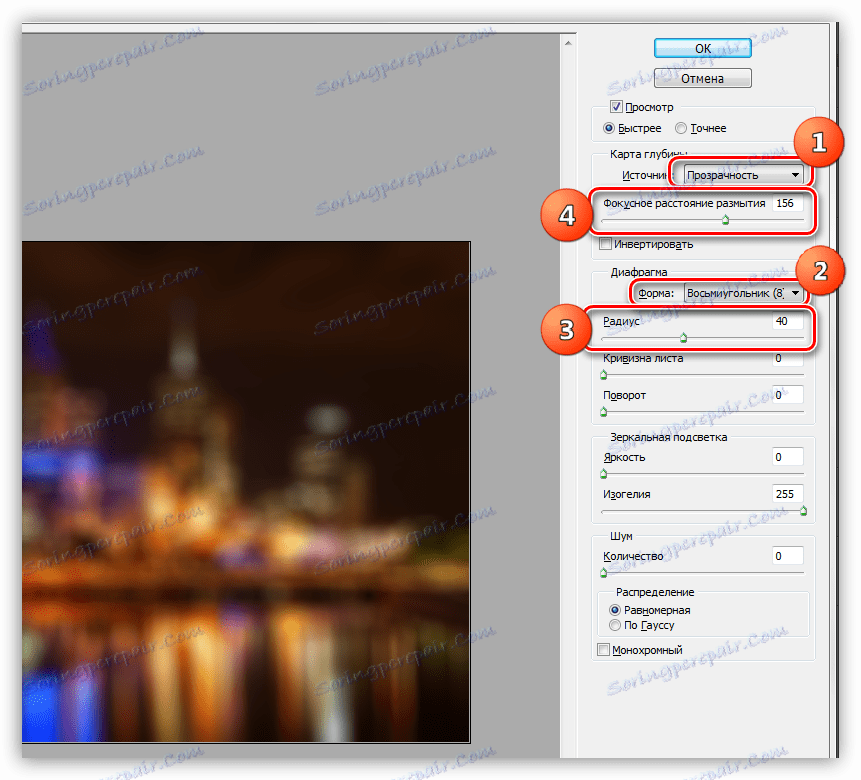Приложете текстурата на bokeh към изображението в Photoshop
Bokeh - в превод от японското "blur" - вид ефект, при който обекти, които не са на фокус, са толкова размити, че най-ярко осветените области се превръщат в петна. Такива петна често имат формата на дискове с различна степен на осветяване.
Фотографите, за да подобрят този ефект, специално размазват фона в снимката и добавят ярки акценти към нея. Освен това има метод за нанасяне на текстура на вече направена снимка с замъглено фоново изображение, за да се даде моментна снимка на атмосферата на мистерия или излъчване.
Текстурите могат да бъдат намерени в интернет или направени независимо от снимките им.
Създаване на ефект на букета
В този урок ще създадем нашата бокетна текстура и ще я сложим на снимката на момичето в пейзажа на града.
текстура
Текстурата е най-добре създадена от снимки, направени през нощта, тъй като върху тях имаме ярките контрастни области, от които се нуждаем. За нашите цели това е картина на нощен град:

С придобиването на опит ще научите как точно да определите коя снимка е идеална за създаване на текстура.
- Трябва да замъглим това изображение със специален филтър, наречен "Blur с малка дълбочина на полето" . Той се намира в менюто "Филтър" в блока "Blur" .
![Blur с малка дълбочина на поле в Photoshop]()
- В настройките на филтъра изберете "Прозрачност" в падащия списък "Източник" в списъка "Форма" - "Октагон" , като плъзгачите "Радиус" и "Фокусно разстояние" регулират замъгляването. Първият плъзгач е отговорен за степента на замъгляване, а вторият за подробности. Стойностите се избират в зависимост от изображението, "по око".
![Нагласете размазването в Photoshop]()
- Кликнете върху OK , като приложите филтъра и след това го запазете в произволен формат.
Това завършва създаването на текстурата.
Застъпва се bokeh на снимката
Както вече споменахме, текстурата ще бъде поставена върху снимката на момичето. Това е следното:

Както виждате, на снимката вече има буке, но това не е достатъчно за нас. Сега ще укрепим този ефект и дори ще добавим към нашата структура.
1. Отворете снимката в редактора и след това плъзнете текстурата към нея. Ако е необходимо, разтягаме (или го компресираме) с "Free transform" ( CTRL + T ).
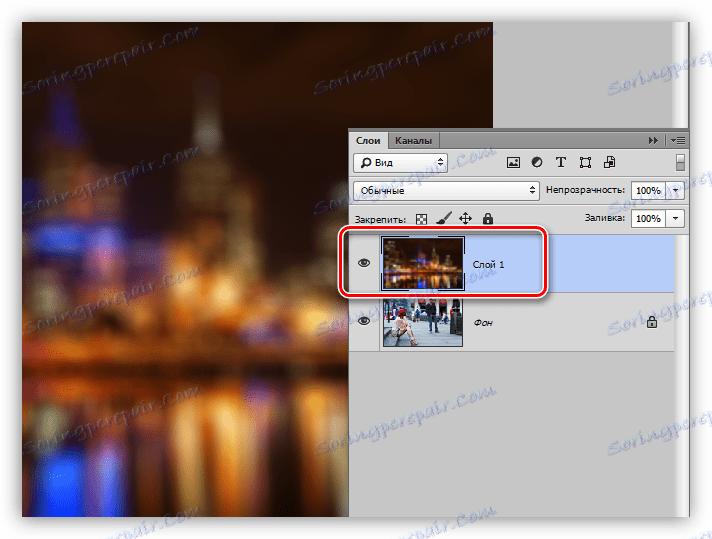
2. За да остане текстурата само светли, променете режима на смесване за този слой на "Screen" .
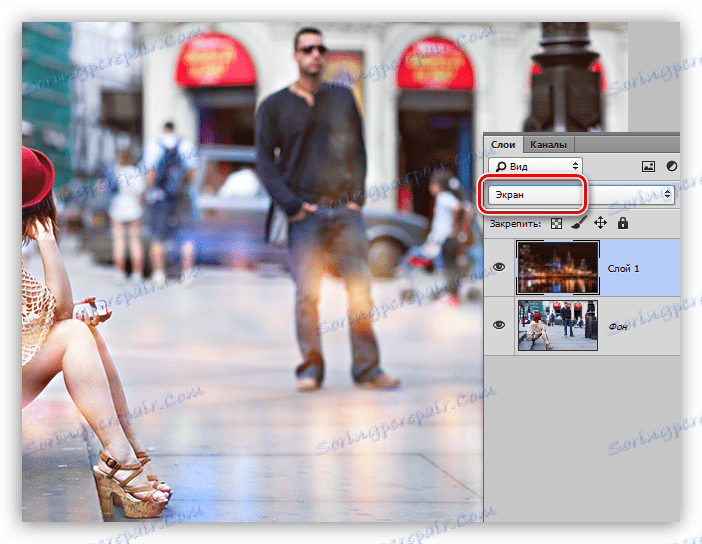
3. С помощта на една и съща "Безплатна трансформация" можете да завъртите текстурата, да отразявате хоризонтално или вертикално. За да направите това, когато функцията е активирана, трябва да щракнете с десния бутон и да изберете съответния елемент в контекстното меню.
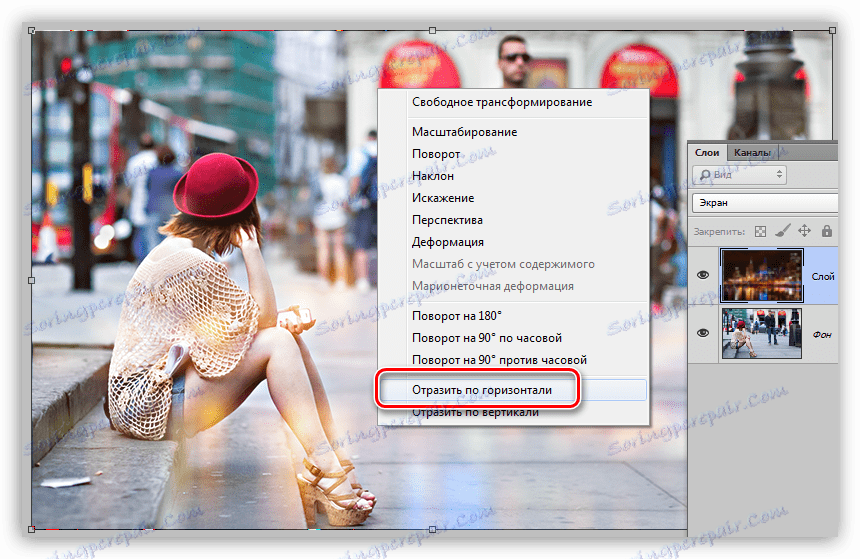
4. Както можем да видим, момичето има отблясъци (светлинни петна), които абсолютно не ни трябват. В някои случаи това може да подобри картината, но не и този път. Създайте маска за слоя текстура, вземете черна четка и нарисувайте слоя върху маската на мястото, където искаме да премахнем букета.
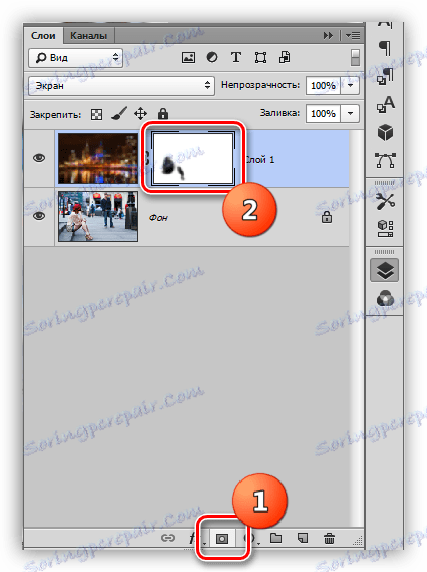
Време е да погледнем резултатите от нашите усилия.

Вероятно сте забелязали, че последната снимка е различна от тази, с която работихме. Това наистина е така, в процеса на обработка текстурата беше отразена отново, но вече вертикално. Можете да направите всичко с вашите снимки, ръководени от въображение и вкус.
По този начин с помощта на проста техника можете да приложите ефекта на bokeh върху всяка снимка. Не е необходимо да използвате текстурите на други хора, особено, тъй като те не могат да ви уредят, а вместо това да създават свои собствени уникални.